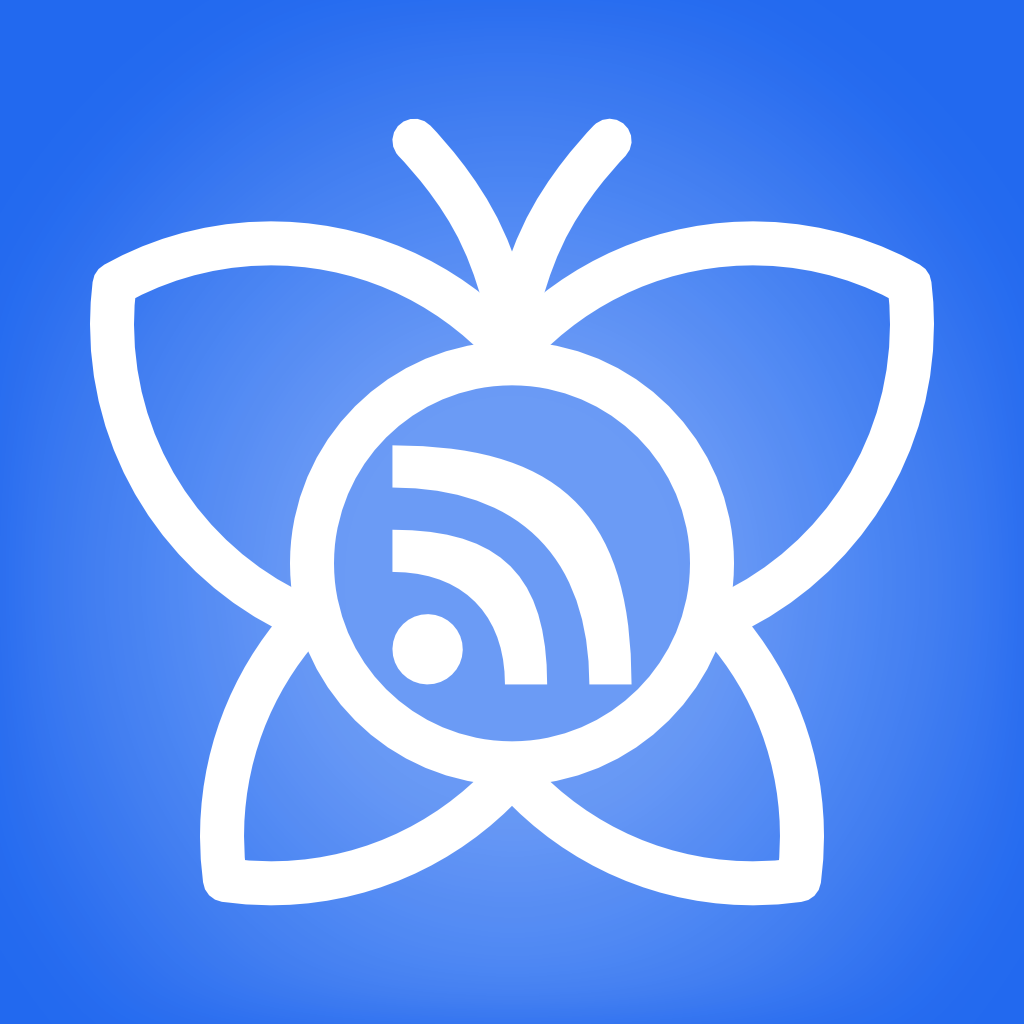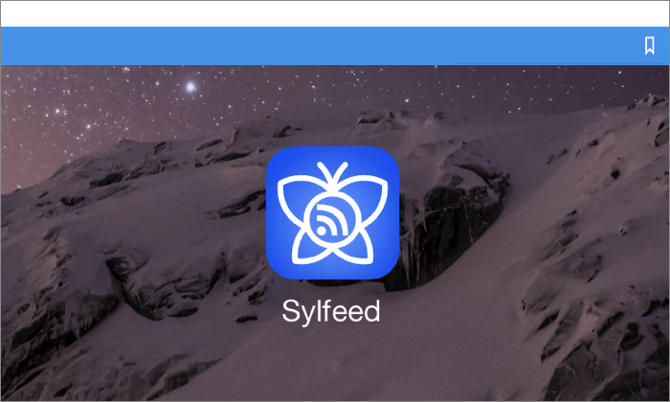
ブログなどRSSリーダーに登録して読んでいるんですが、そのときに使っているのが「Sylfeed」というアプリ。Feedlyにも対応していて、とても便利なんですよ。
今までiPhone版を愛用していましたが、iPad版もかなり良くこちらがメインになりました。ということで僕がiPadでRSSを読むときにSylfeedをオススメしたい3つの理由をご紹介したいと思います。
iPadの大きい画面サイズでも操作しやすい設計
iPadを使う利点はやっぱりこの画面サイズだと思います。スマホなどのモバイルサイズだと一度に見える範囲がどうしても限られてくるんですが、iPad版はフルスクリーン表示も可能でPCで見る感じとかなり近いため、ほんと快適ですね。(特に横画面)
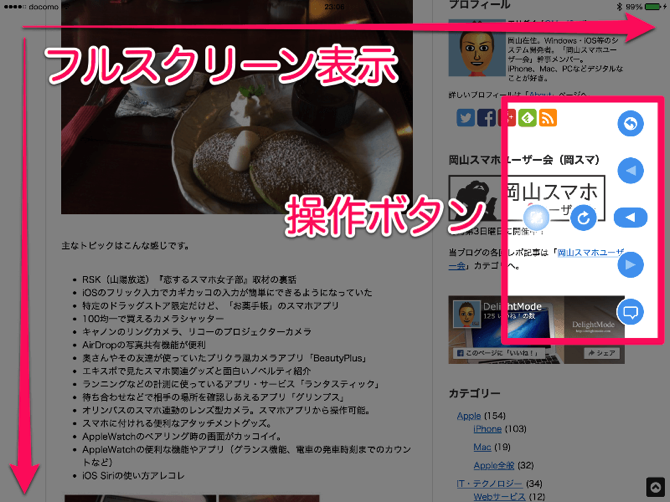
ただ、画面が大きいと操作しないといけない範囲が多くなることにも繋がりますよね。iPad版Sylfeedのほうはその点も考慮されていて、いろいろな機能が割り当てられた「操作ボタン(未読ボタン)」の配置を画面の向きによって変えれるんです。
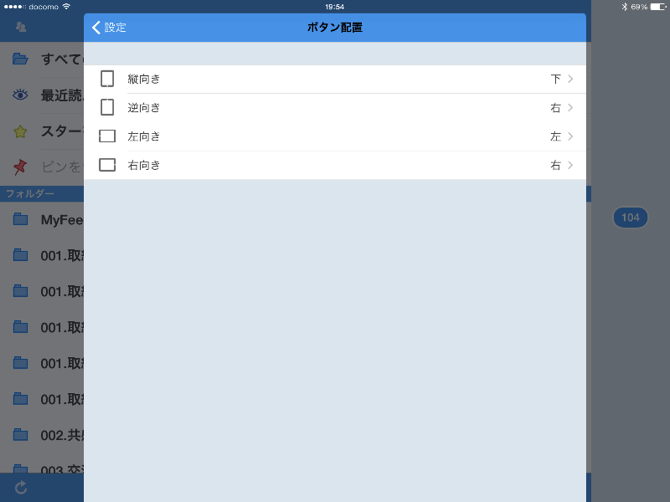
このボタンを使うことで、次の記事へ進んだり、元の画面へ戻ったりといった操作もできる仕組み。このようにすることで、なるべく片手を固定していても操作できるような設計になっているんですね。
記事の仕分けが素早くできて快適
よく読んでいるブログなどにも自分の関心のある内容とそうで無い内容が混在していることがあります。数が多くなってくると全部を読むことはできないので、最初に仕分けをして後で読むようにしているんです。Sylfeedはこの仕分け作業がとても快適なんですよ。
Sylfeedでは基本的に記事リストで左右にスワイプすれば、「読む」「読まない」の仕分けをすることができるので、一旦「読む」記事を「後で読む」リストへ移動したあと、残った「読まない」記事を一気に既読にして処理するようにしています。
そして、この操作はさきほど登場した「未読ボタン(操作ボタン)」を使うことでもできます。
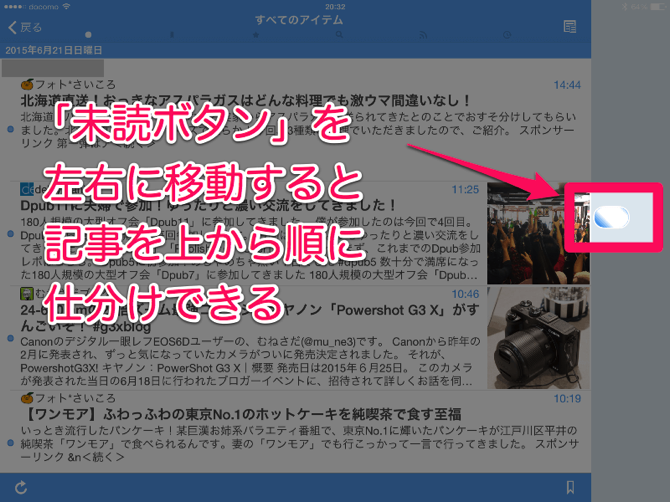
記事リストの上から順に「読む」「読まない」の仕分けができるので、これについても片手をほぼ固定したまま処理できるんですね。この操作感が気に入っています。
外部サービス連携機能が便利。ユーザー独自の設定も可能
Sylfeedは外部サービス連携機能が充実していて、標準でTwitterやFacebook、Pocket、Evernoteへの連携項目が用意してあります。
それ以外でも外部連携に対応したアプリなら「SendTo」機能を使って、ユーザー独自に設定することもできます。また、一度の操作で同時に投稿することもできるんですよ。
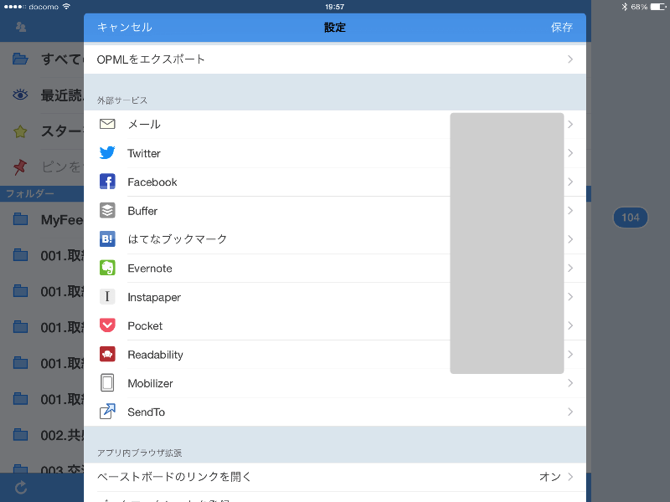
外部サービス連携についてはiPhone版の内容で記事にしていますので、こちらも参考にしてみてください。iPad版でも同じように使えます。
【関連】[iPhone]RSSリーダーアプリをSylfeedに変更。Evernoteのクリッピングやテンプレート機能でTwitter・Facebookへの投稿が便利!
あとがき
iPhone版も使いやすかったんですが、SylfeedがiPadに合わせて改良されているおかげで、RSS購読した記事を読むのがとてもやりやすくなりました。あまり手を動かさないでなるべく片手で操作できるというのはありがたいです。iPadの大きい画面になれるとなかなか小さい画面には戻れませんね。
紹介した機能の中には、アドオンを使った機能もあります。iPad版の機能の説明も開発者様のサイトにありますので、参考にしてみてください。